
サイト・運営者情報
- 「アプリポ」はスマホアプリやSIM回線&機種)に関する疑問に答えるサイトです。私たちは常時複数の格安SIM回線を実際に契約し、通信速度を計測できるサービスの開発など、専門的視点と消費者目線を両立した体制で運営しています。運営会社
iPhoneのメモアプリで手動でチェックリストを並び替えるやり方は?
iPhoneのメモアプリでは、メモをするだけではなく、絵を書いたりチェックリストを作成する事もできます。
チェックリストはタスク管理に最適で、作成方法も簡単です。
タスクの項目が増えると、下記の様にチェックしたものとしていないもので見分けはつきますが、それぞれまとまっている方が分かりやすいですよね。
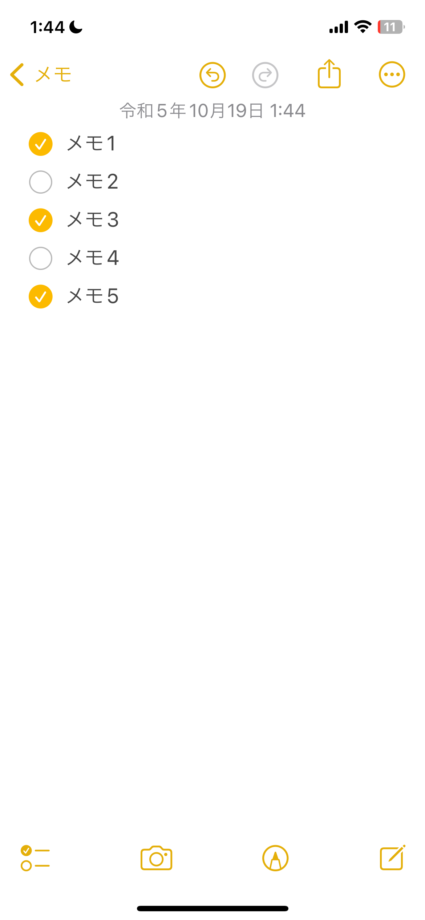
当記事ではiPhoneのメモアプリでチェックリストを並び替える事はできるのか、またそのやり方について解説致します。
チェックリストを手動で簡単に並び替えする機能はない
まず結論から申し上げますと、手動で並び替えを簡単に変更できる便利な機能はありません。
iPhoneのメモアプリの設定ページを開くと、「チェックした項目を並べ替え」の箇所の選択肢の中に「手動」とあります。
設定が手動の場合は、並べ替えをする際に全部手動で1から項目を削除し、新たに追加したい箇所に項目の内容を追加するいう作業が必要になります。
なので手動=長押しやスライドをして簡単に並べ替えができると思いがちですがそうはいきませんのでご了承ください。
自動でチェックリストを並び替える機能はある?やり方は?
手動で簡単に並べ替えはできないですが、嬉しい事に自動でチェックリストを並び替える機能はあります。
チェックリスト機能を初めて使う方は、チェックを付けた時に下記の内容が表示されます。
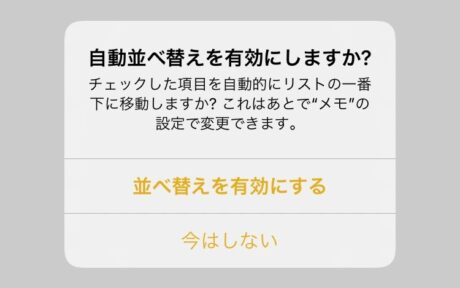
「並べ替えを有効にする」を選択すると、iPhoneのメモアプリの設定画面に飛びます。
既にチェックリストをご利用されていて上記のポップアップが表示されない方は、iPhoneのホームのページから設定画面を開きましょう。
まず下記の設定アイコンをタップ。
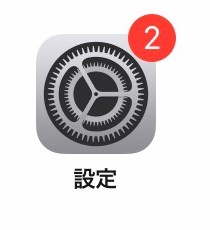
下にスクロールすると「メモ」の項目が表示されますので、そちらをタップ。
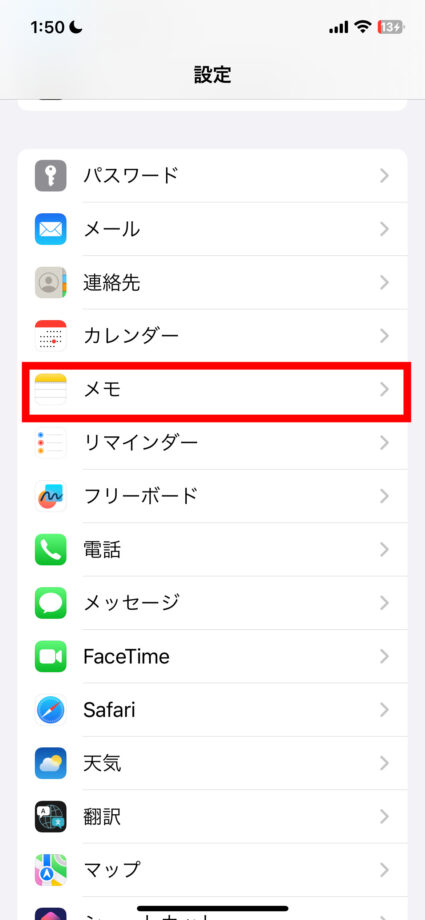
「チェックした項目を並べ替え」がデフォルトでは手動となっておりますので、これを「自動」に変更。
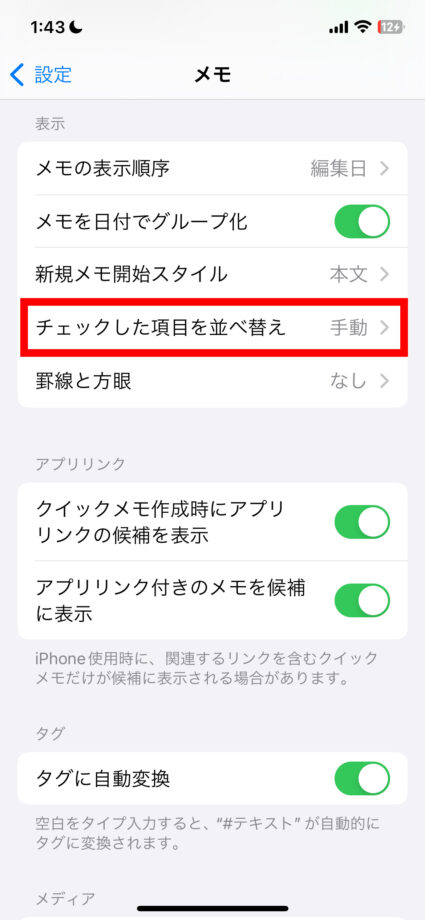
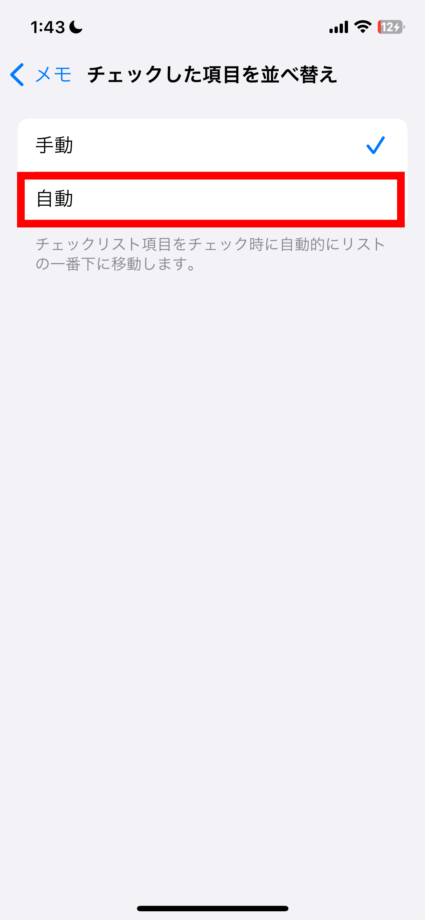
設定変更後メモアプリに戻り、終了したタスクのOの箇所をタップするとチェックが入り、それと同時にリストの1番下に項目が移動します。
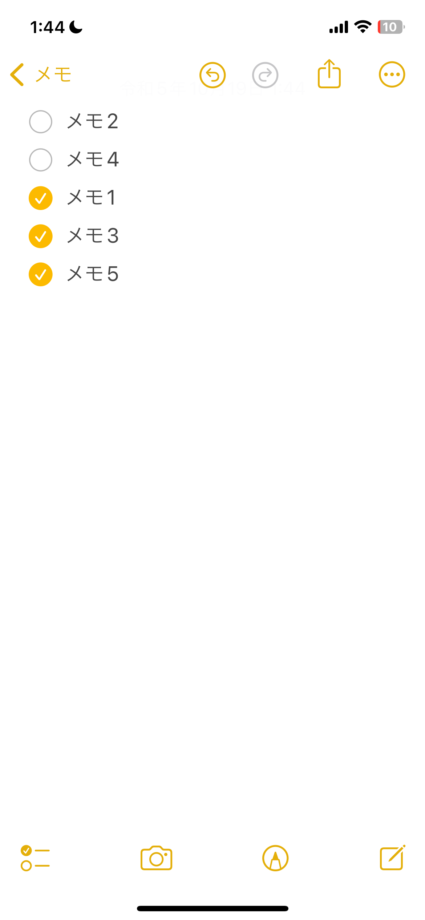
これで終了したタスクは下に表示され、上の方にはまだ行っていないタスクが表示されるので、非常に確認のしやすいリストになります。
自動の並び替えはチェックした項目を1番下に移す事だけが可能なので、特定の項目をリストの途中に移動させたい場合には手動で修正を行ってください。
この記事の情報更新履歴:
2023年10月19日:iPhoneのUI変更のため画像を更新
本ページの情報は2023年10月19日時点の情報です。最新の情報については必ず各サービスの公式サイトご確認ください。
Profile
この記事の執筆者
Company
サイト運営会社概要
About







